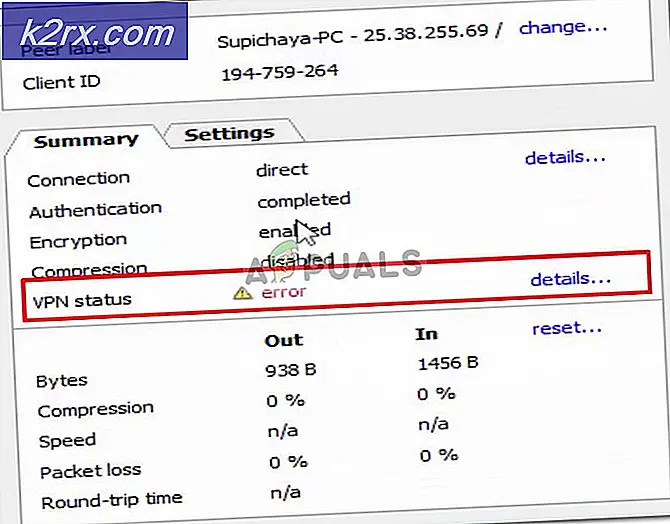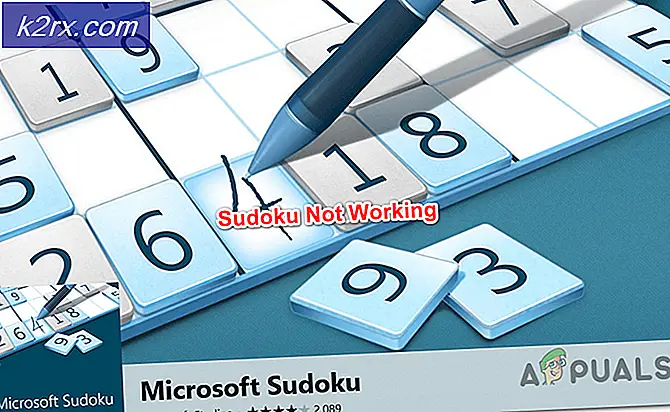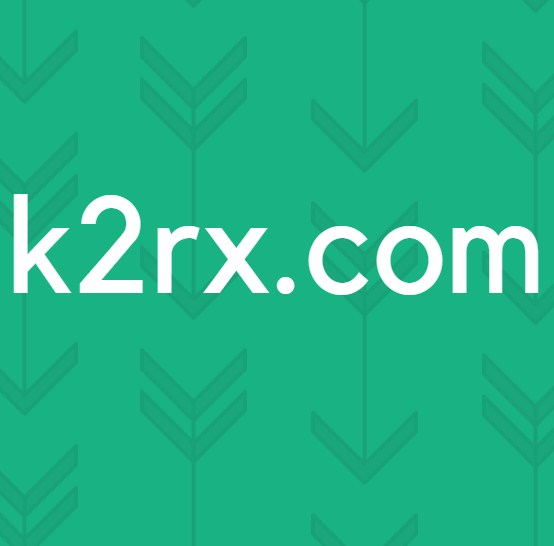Fix: MOZILLA_PKIX_ERROR_MITM_DETECTED Fel på Firefox
De MOZILLA_PKIX_ERROR_MITM_DETECTED fel uppstår när berörda användare försöker komma åt en eller flera namnservrar. Detta rapporteras vanligtvis med duckduckgo.com, reddit.com och några andra HTTPS-webbplatser. För de mest drabbade användarna uppstår problemet bara i Mozilla Firefox - webbplatsen är tillgänglig från andra webbläsare.
Notera: Här är vad du ska göra om du inte vill spara din webbhistorik.
Oftast orsakas detta av en tredje parts AV-störning orsakad av HTTPS-skanning eller filtrering. Du kan åtgärda detta antingen genom att inaktivera säkerhetsfunktionen eller genom att helt avinstallera säkerhetspaketet.
Även om det inte rekommenderas kan du också undvika detta fel genom att inaktivera HTTPS-certifikatkontrollen från din Mozilla Firefox-webbläsare. Detta är farligt, främst för att detta fel också kan inträffa av en skadlig app (Legendas) som är känd för att bryta kryptovalutor och extrahera beteendedata.
I sällsynta fall kan ett VPN-nätverk eller en proxyserver också utlösa detta fel i din Firefox-webbläsare.
Hur fixar jag MOZILLA_PKIX_ERROR_MITM_DETECTED-felet?
1. Aktivera HTTPS-skanning / filtrering
Som det visar sig är en av de vanligaste orsakerna med potentialen att utlösa detta problem ett säkerhetsalternativ som vanligtvis tillämpas av AV-svit från tredje part. Avast, Kaspersky, ESET och några andra säkerhetssviter använder alla HTTPS-skanning / filtreringsfunktionalitet.
I de flesta fall kommer detta problem att uppstå på grund av ett falskt positivt som övertygar din webbläsare att en MITM (man i mitten) pågår på din dator. I de flesta fall händer detta eftersom en tredje parts AV skickar information om dina anslutningar (IIRC).
Beroende på den tredje sviten du använder kan du naturligtvis hitta den under olika namn i inställningsmenyn:
Skanna SSL Aktivera SSL / TLS-filtrering Aktivera HTTPS-skanning Visa endast säkra resultat
Om det här scenariot är tillämpligt och du använder en tredjepartssvit som du misstänker kan använda HTTPS-skanning eller filtrering måste du komma åt dina AV-inställningar och inaktivera alternativet som kan orsaka problemet.
Om du inte vet hur du gör det själv, sök online efter specifika steg.
Notera: Så här fixar du SSL_ERROR_BAD_CERT_DOMAIN i Mozilla.
Till exempel i ESET Smart Security kan du göra detta genom att gå till Webb och e-post> SSL / TLS och inaktivera växeln kopplad till Aktivera SSL / TLS-protokollfiltrering.När du har gjort detta klickar du på Ok för att spara ändringarna och klicka sedan på Ja vid UAC (användarkontokontroll) att bevilja administrativa privilegier.
När du har gjort det startar du om datorn och ser om problemet löses vid nästa systemstart. Om du fortfarande stöter på samma MOZILLA_PKIX_ERROR_MITM_DETECTED fel även efter att du har inaktiverat HTTPS-filtrering, gå ner till nästa möjliga fix nedan.
2. Inaktivera HTTPS-certifikatkontroll (rekommenderas inte)
Om du vill påskynda MOZILLA_PKIX_ERROR_MITM_DETECTED fel utan för mycket krångel, att inaktivera HTTPS-certifikatkontroller handlar om ditt snabbaste alternativ. Men jag skulle inte rekommendera att gå denna väg om du inte vet vad du gör.
Om du gör detta kommer säkerligen att hindra felet från att uppstå, men det kommer också att lämna ditt system sårbart för säkerhetshot som härrör från din webbsurfing.
Om du fortfarande är fast besluten att inaktivera HTTPS-certifikatkontroll, så här gör du det från det doldaom: configMenyn för avancerade konfigurationsinställningar i Mozilla Firefox:
- Öppna Mozilla Firefox, klistra in 'om: config”Inuti navigeringsfältet och tryck på Stiga på för att öppna upp Avancerade inställningar menyn i denna webbläsare.
- När du ser Fortsätt med försiktighet snabb, klicka på Acceptera risken och fortsätt för att göra de avancerade inställningsmenyerna synliga.
- När du lyckats komma in i menyn Avancerade inställningar använder du sökfältet för att hitta följande inställningar:
security.enterprise_roots.enabled
- När du lyckats hitta rätt inställningar kan du ändra värdet från falskt till sant genom att klicka på omkopplarikonen.
- När modifieringen har genomförts startar du om datorn och ser om problemet är löst vid nästa start.
Om samma sak MOZILLA_PKIX_ERROR_MITM_DETECTED problemet fortfarande inträffar, gå ner till nästa möjliga fix nedan.
3. Avinstallera legender och inaktivera Com + Leg-tjänsten (om tillämpligt)
Som det visar sig kan denna speciella fråga också uppstå på grund av en process som tillhör ett undertextsprogram Legendas. Uppenbarligen utnyttjar den här applikationen sannolikt sina behörigheter att bryta cripto-croins med RAM som görs tillgängligt för dem. Ännu mer finns det säkerhetsproblem att applikationen också är efter personlig användarinformation och beteende.
Firefox och några andra webbläsare kommer att upptäcka att det skickar data mot regler så att det kommer att utlösa MOZILLA_PKIX_ERROR_MITM_DETECTEDsom ett resultat.
Om du har installerat Legendas-programmet på din dator (särskilt Windows 3.7) måste du avinstallera det ASAP. Ännu mer är det känt att lämna en process som fortsätter att bryta data, så du måste också ta bort den.
Och som en extra säkerhetsåtgärd bör du också genomföra en säkerhetsskanning, bara för att se till att du är helt sparad.
Här går det snabbt att bli av med legender och den associerade processen:
- Tryck Windows-tangent + R att öppna upp en Springa dialog ruta. Skriv sedan 'Appwiz.cpl' och tryck Stiga på för att öppna upp Program och funktioner meny.
- När du väl är inne i Program och funktioner , bläddra ner genom listan över installerade applikationer och leta reda på posten som är kopplad till Legendas.
- När du ser det högerklickar du på det och väljer Avinstallera från den nyligen visade snabbmenyn.
- Inne i avinstallationsprompten, följ stegen för att bli av med den för gott. När avinstallationen är klar startar du om datorn och väntar på nästa start.
- Tryck Windows-tangent + R att öppna upp en Springa dialogrutan igen. Skriv sedan ”services.msc” och tryck på Enter för att öppna serviceskärmen.
Notera: Om du ser UAC (användarkontokontroll) snabb, klicka Ja för att bevilja admin-åtkomst.
- På skärmen Tjänster, flytta över till höger på skärmen och identifiera tjänsten som kallas COM + Leg Service.När du ser det dubbelklickar du på det och väljer sedan Allmän fliken och ändra Starttyp till Inaktiverad och klicka Tillämpa för att spara ändringarna.
- När tjänsten har startats om startar du om datorn och när nästa start är klar, initiera en skanning med Malwarebytes för att säkerställa att skadlig programinfektion hanteras.
Om detta scenario inte var tillämpligt eller om du fortfarande stöter på det här problemet även efter att du har tagit bort skadlig programvara, gå ner till nästa möjliga korrigering nedan.
4. Inaktivera VPN eller proxyserver
Om vi skulle analysera felkoden säger det i huvudsak att någon form av tredje part avlyssnar HTTPS-anslutningen till webbplatsen som din webbläsare försöker ladda.
Tja, en annan möjlig skyldig som kan orsaka detta problem är en VPN- eller proxyserver som filtrerar anslutningen. Flera berörda användare har bekräftat att de lyckades åtgärda problemet efter att de avinstallerat sin VPN-klient eller inaktiverat proxyservern (beroende på vilken tjänst de använde).
För att tillgodose båda potentiella scenarier skapade vi två olika guider som hjälper dig att lösa problemet MOZILLA_PKIX_ERROR_MITM_DETECTED:
Inaktivera proxyserver
- Öppna en Springa dialogrutan genom att trycka på Windows-tangent + R. Skriv sedan ”från textrutanms-inställningar: nätverks-proxy 'och tryck Stiga på för att öppna upp Ombud fliken i den ursprungliga appen Inställningar.
- När du lyckas komma in i Ombud fliken, rulla hela vägen ner till Manuell inställning av proxy inaktivera sedan växeln som är associerad medAnvänd en proxyserver‘.
- När du har genomfört denna ändring startar du om datorn och ser om problemet är löst vid nästa systemstart.
Inaktivera VPN-anslutning
- Öppna en Springa dialogrutan genom att trycka på Windows-tangent + R. När du är inne i textrutan skriver du sedan 'Appwiz.cpl' och tryck Stiga på för att öppna upp Program och funktioner meny.
- Inuti Program och funktioner på skärmen, bläddra ner genom listan över installerade applikationer och leta reda på den tredje parts VPN som du misstänker kan orsaka problemet. När du ser det högerklickar du på det och väljer Avinstallera från den nyligen visade snabbmenyn.
- Följ instruktionerna på avinstallationsskärmen för att bli av med applikationen. När processen är klar startar du om datorn och ser om problemet löses vid nästa start.
Om detta scenario inte var tillämpligt, gå ner till den slutliga fixeringsmetoden nedan.
5. Avinstallera tredjeparts brandvägg
Vi har redan konstaterat att det här problemet enkelt kan orsakas av verklig skadlig kod som är efter data- och kryptogruva. Det visar sig dock att detta problem också kan uppstå på grund av ett antivirusprogram som tillfälligt fungerar som skadlig kod.
I de flesta fall kommer en AV att orsaka problemet i Firefox eftersom det fungerar som en MITM (man i mitten) pågår på din dator. I de flesta fall händer detta eftersom en tredje parts AV skickar information om dina anslutningar (IIRC).
Flera berörda användare att vi också stöter på det här problemet har rapporterat att de bara lyckades åtgärda problemet efter att de avinstallerade tredjepartspaketet från sin dator och såg till att de inte lämnade några kvarvarande filer som fortfarande kan orsaka detta problem.
Här är en snabbguide om hur du gör detta:
- Tryck Windows-tangent + R att öppna upp en Springa dialog ruta. Skriv sedan 'Appwiz.cpl', tryck sedan på Stiga på för att öppna upp Program och funktioner meny.
- När du ser listan över applikationer letar du efter posten som är kopplad till din AV, högerklickar du på den och väljer Avinstallera för att starta avinstallationsproceduren.
- Inne i avinstallationsprompten, följ instruktionerna på skärmen för att slutföra proceduren och starta sedan om datorn.
Notera: Som ett extra steg kan du följa den här guiden för att se till att du inte lämnar några AV-filer från tredje part.